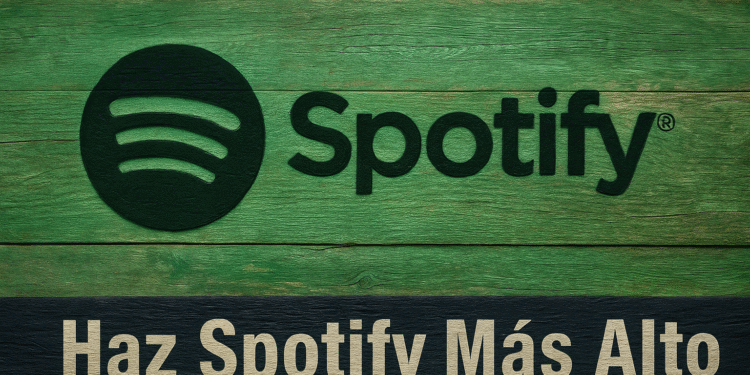Spotify 音量低?🎧 5 个技巧助您立即调高音量
虽然 Spotify 的流媒体音乐播放效果很好,但很多用户评论说这款应用太安静了。最近,很多人反映 Spotify 太安静了,你听不清楚歌曲和播客。
因此,如果您是 Spotify 用户并遇到同样的问题,这里有一些解决方案。🎧
1. 确保设备音量调至最大
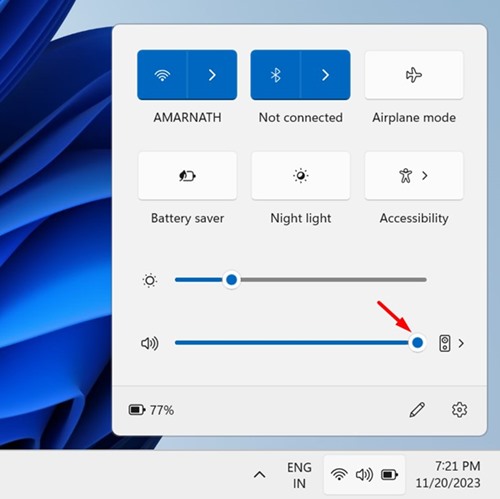
在更改 Spotify 的播放设置之前,值得检查一下一个简单的问题:设备的音量。我已经记不清有多少次以为某个应用崩溃了,结果却发现音量很低了。
如果您使用的是 Windows PC,请点击系统托盘中的音量图标,并将其调到最大。在智能手机上,请按下音量按钮,并确保音量滑块调到最大。有时,最简单的解决方法往往最容易被忽视。🔊
2. 调整 Spotify 音量控制(桌面版)
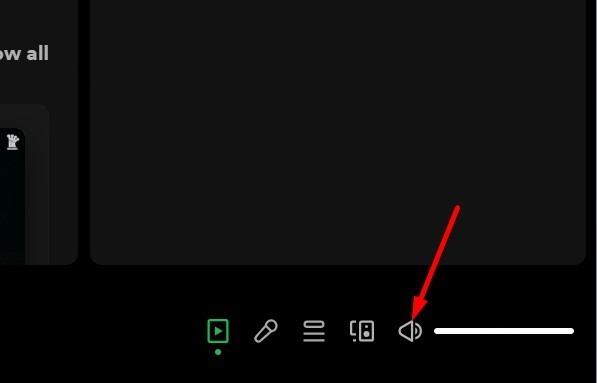
Spotify 桌面应用程序具有不同的声音配置文件;它具有可以调整的音量控制。🔄
Spotify 桌面应用不会跟随电脑的音量设置,因此务必在应用内调整音量。在电脑上打开 Spotify 应用并播放任意歌曲。播放开始后,向右滑动音量控制按钮即可调高音量。
3. 将 Spotify 音量设置为高
如果您是 Spotify 的忠实用户,您一定知道这款应用有多种音频设置。几乎所有设置都旨在提升您的音乐聆听体验。桌面版和移动版应用上都提供了调高音量的选项。以下是操作方法。📈
在桌面上
如果您使用 Spotify 桌面应用程序播放音乐,则需要按照以下步骤将音量设置为高:
1. 打开 Spotify 应用程序 在你的电脑上。

2. 当应用程序打开时,点击 三点 并选择 编辑 > 首选项.

3. 这将打开 Spotify 的设置。向下滚动,直到找到 音频质量.
4. 点击音量旁边的下拉按钮,并将其设置为 强的.
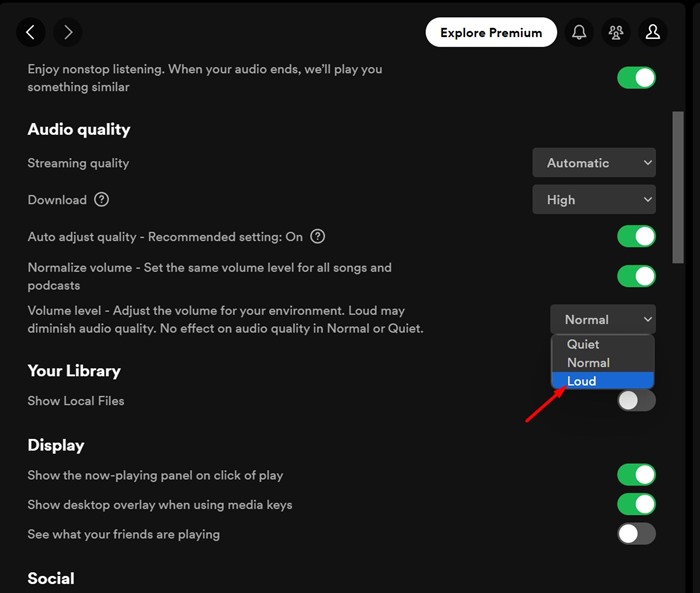
在移动设备上
如果您在移动设备上收听 Spotify 播放列表或播客时遇到问题,您还需要在 Spotify 移动应用中进行一些更改。具体操作如下:
1. 打开 Spotify 移动应用 在您的智能手机上。

2. 然后,点击图标 配置 在右上角。

3. 现在向下滚动到音量级别并将其设置为大。
4. 禁用音频标准化
音频标准化是 Spotify 桌面版和移动版均提供的一项功能。此功能可以调整音乐曲目的音频音量。有时,它也会降低您正在播放的歌曲的音量和动态范围。
建议在桌面版和移动版 Spotify 上禁用音频标准化功能。操作方法如下。❌
1. 打开 Spotify 应用程序 在你的电脑上。

2. 当应用程序打开时,点击 三点 并选择 编辑 > 首选项.

3. 这将打开 Spotify 设置。向下滚动到 音频质量.
4. 在“音频质量”下,查找选项 音频标准化.
5. 然后, 禁用 音频标准化以关闭该功能。

在移动设备上
Spotify 移动应用程序也提供音频标准化功能。因此,您也可以在移动应用程序中禁用此功能以增加音量。操作方法如下:
1. 打开 Spotify 移动应用 在您的智能手机上。

2. 然后,点击图标 配置 在右上角。

3. 现在向下滚动到 标准化音量 并关闭旁边的开关。
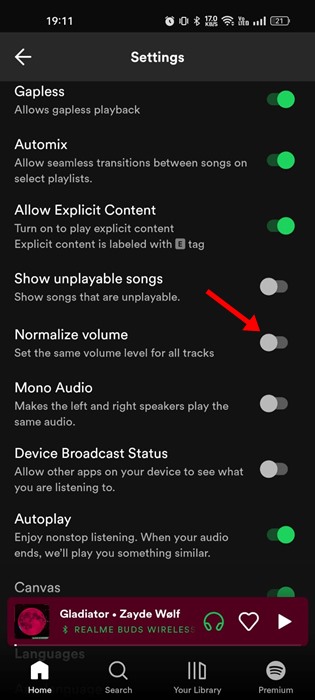
5. 在 Spotify 中启用硬件加速
硬件加速是一项功能,它允许 Spotify 应用程序利用硬件组件,而不是依赖基于软件的优化。
如果您的电脑配备高品质声卡,则应在 Spotify 中启用硬件加速。此功能允许 Spotify 桌面应用使用您的声卡来改善音频输出。要启用 Spotify 的硬件加速,请按照以下步骤操作。⚙️
1. 启动 Spotify 应用。然后点击 三点 在右上角。
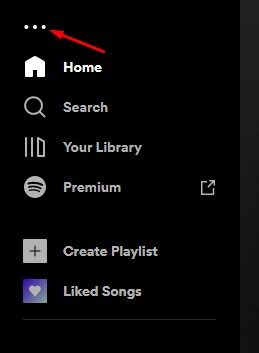
2. 在出现的菜单中,选择 编辑 > 首选项.

3. 在设置页面,向下滚动并点击 显示高级设置.
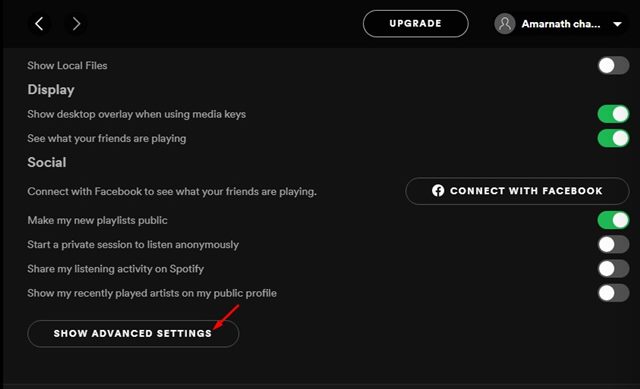
4. 然后, 积极的 兼容性。这将启用硬件加速功能。

以下是一些 增加音量的有效方法 Spotify 桌面版和移动版均可使用。如果您需要更多帮助,让 Spotify 在您的设备上更响亮,请告诉我们!另外,如果这篇文章对您有帮助,别忘了分享给您的朋友。🤗